Šioje pamokoje parodysiu, kaip " Lightroom Classic CC" sukurti įspūdingas panoramas. Panoramos fotografavimas dažnai skamba sudėtingiau, nei yra iš tikrųjų. Naudodami tinkamus metodus ir kelis "Lightroom" spustelėjimus, galite greitai sukurti stulbinančius vaizdus, kurie teisingai atspindi kraštovaizdžio platybes. Nesvarbu, ar naudojate plačiakampį objektyvą, ar teleobjektyvą, yra daugybė kūrybiškų būdų sukurti stulbinančias panoramas. Pasinerkime į tai!
Pagrindiniai dalykai
- Naudokite rankinius ekspozicijos, fokusavimo ir baltos spalvos balanso nustatymus, kad užtikrintumėte pastovią vaizdo kokybę
- Naudokite vaizdų persidengimą, kad programinė įranga galėtų geriau sujungti panoramą
- Eksperimentuokite su HDR panoramomis, kad vaizdas būtų dinamiškesnis ir detalesnis.
Žingsnis po žingsnio
Pasirengimas panoramoms
Prieš pradedant fotografuoti, svarbu atlikti keletą pagrindinių pasiruošimo darbų. Turėtumėte įsitikinti, kad fotoaparate nustatytas rankinis režimas. Nustatykite ekspoziciją, fokusavimą ir baltos spalvos balansą rankiniu būdu, kad visose nuotraukose būtų vienodi nustatymai. Tai ypač svarbu, jei norite sukurti HDR panoramą.

Panoramos fotografavimas
Pasirinkite sceną: gerai apžvelkite kraštovaizdį ir pasirinkite pagrindinį židinį, kuris bus panoramos centras. Norėdami gauti geriausius rezultatus, pastatykite fotoaparatą netoli šio taško.

Išlyginkite ir fotografuokite: Pradėkite nuo pirmojo kadro scenos centre. Tada, priklausomai nuo objekto ir kraštovaizdžio pločio, darykite tolesnius kadrus į kairę ir į dešinę. Įsitikinkite, kad nuotraukos šiek tiek persidengia. Geriausia, kad nuotraukos sutaptų maždaug 20-30 %, kad "Lightroom" nesunkiai jas sujungtų.

Taikykite HDR fotografiją (pasirinktinai): Kad sukurtumėte HDR panoramą, nedarykite tik po vieną nuotrauką kiekvienoje padėtyje. Padarykite kelias ekspozicijas (bent tris), pasirinkdami vieną f-stop šviesesnę ir vieną f-stop tamsesnę ekspoziciją, kad išgautumėte daugiau detalių šviesiose ir tamsiose srityse.

Vaizdų redagavimas programoje "Lightroom
Nufotografavus vaizdus, laikas juos sujungti ir redaguoti programoje "Lightroom".
Importuokite vaizdus: Įkelkite vaizdus į "Lightroom" ir įsitikinkite, kad panoramai parinkote tinkamus vaizdus. Patikrinkite, ar vaizdai pakankamai persidengia.
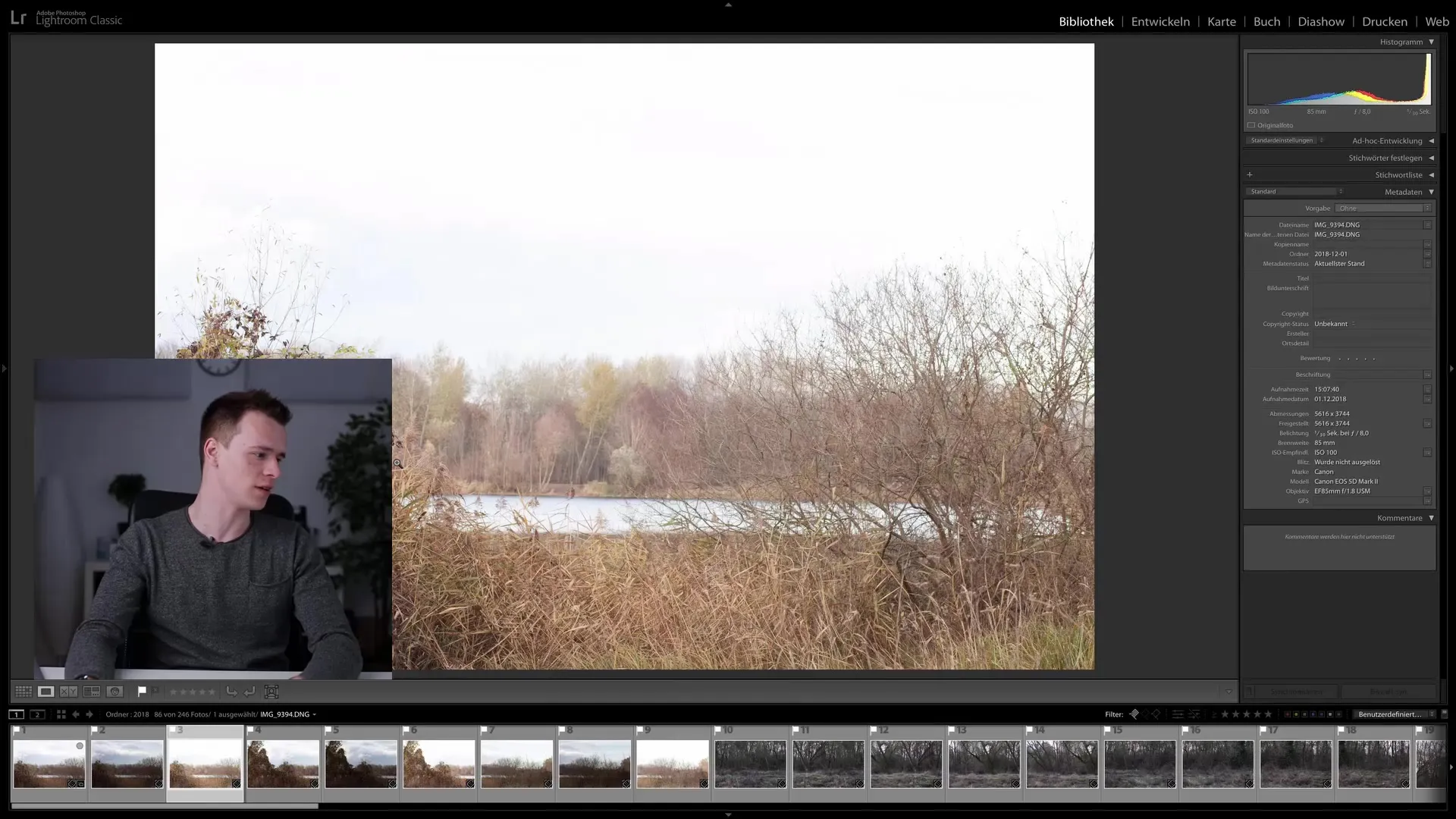
Sujunkite nuotraukas: Pasirinkite vaizdus, kuriuos norite sujungti. Tada spustelėkite "Photo" ir pasirinkite "Merge photos" (sujungti nuotraukas). Norėdami sukurti HDR panoramą, pasirinkite parinktį "HDR Panorama".
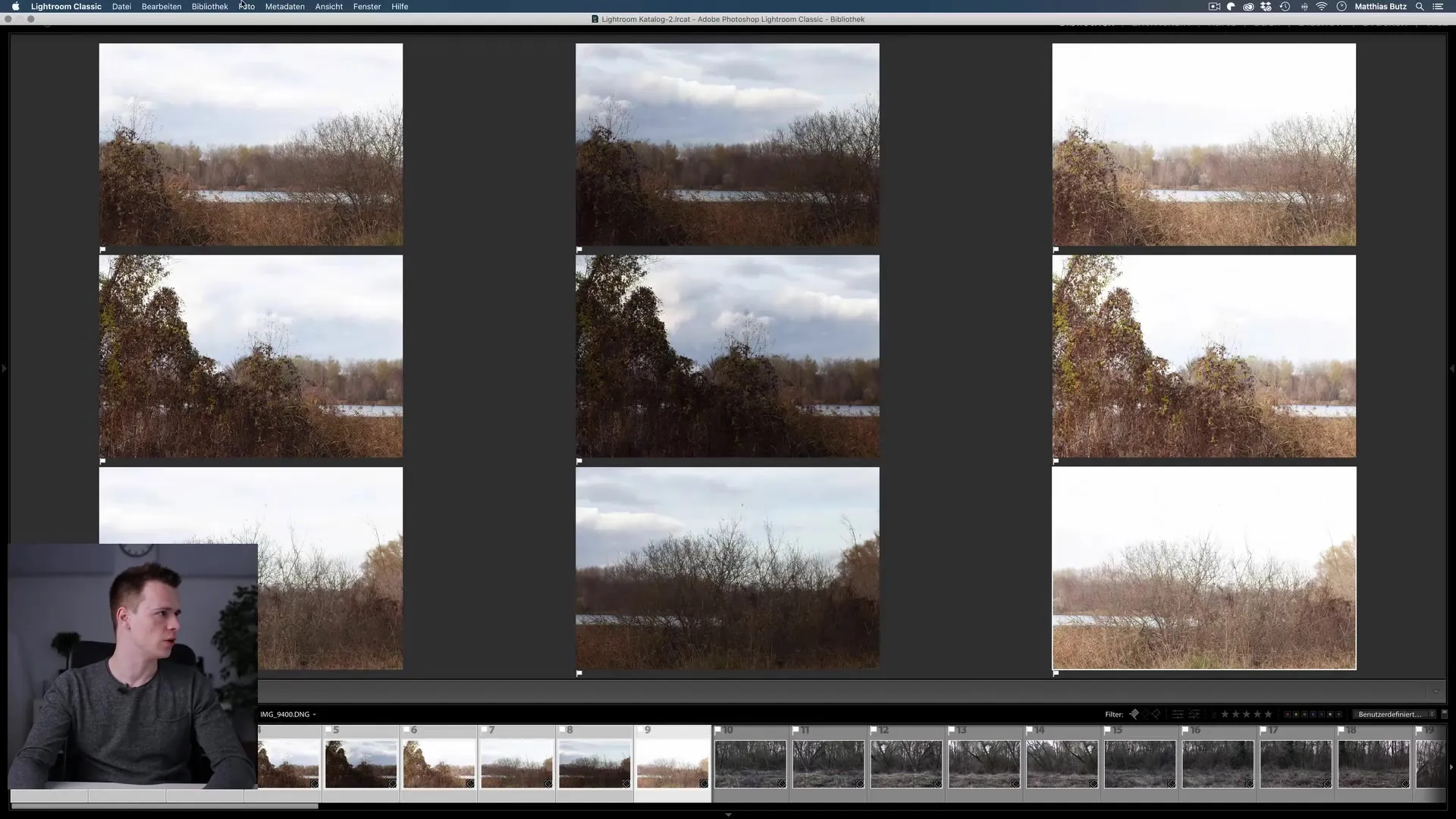
Sureguliuokite nustatymus: Pasirodžiusiame dialogo lange galite pasirinkti įvairias parinktis, pavyzdžiui, projekcijos tipą (sferinę, cilindrinę ar perspektyvinę). Rekomenduoju naudoti sferinę projekciją, nes ji užtikrina geriausius daugumos panoramų rezultatus.
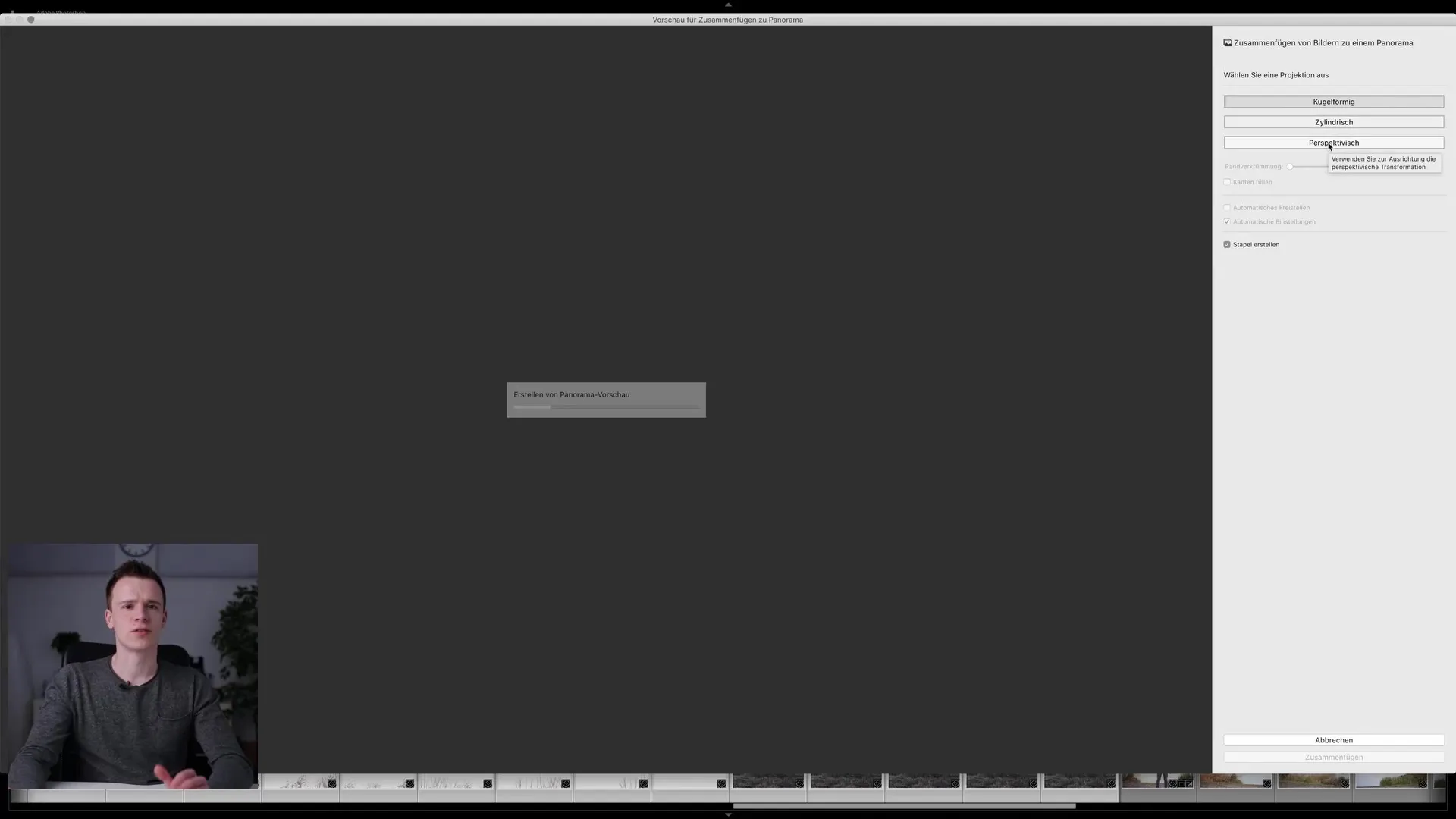
Naudokite kraštų užpildymą arba kraštų iškraipymą: Jei po susiuvimo yra tuščių arba neoptimalių sričių, galite naudoti "Edge Fill" (kraštų užpildymas) arba "Edge Warp" (kraštų iškraipymas), kad užpildytumėte tuščias sritis. Šios funkcijos padeda išlyginti perėjimus ir sukurti natūralesnį vaizdą.
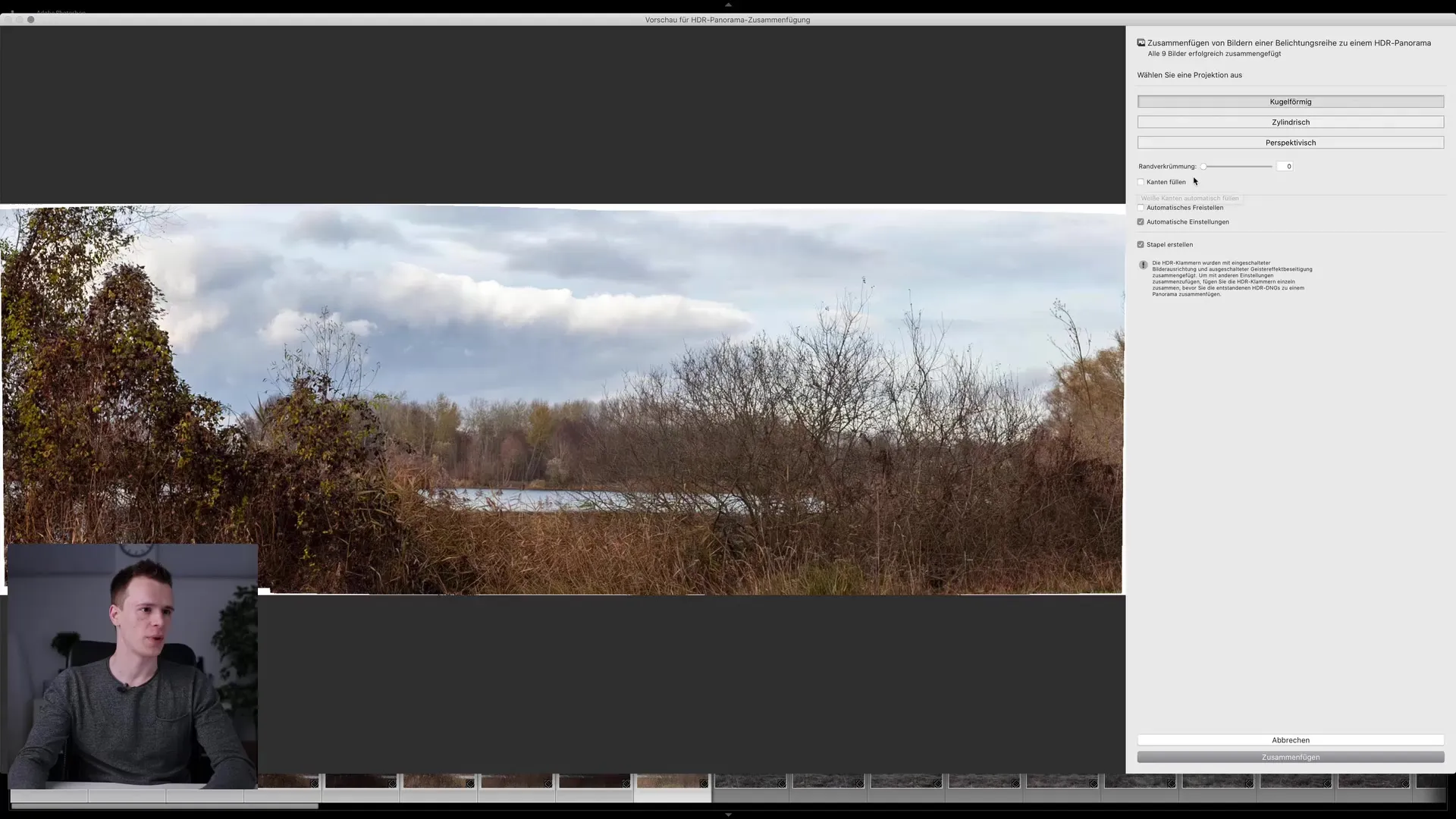
Redagavimas "Develop" modulyje: Dabar galite toliau redaguoti vaizdą "Develop" modulyje. Čia galite optimizuoti ryškumo vertes, kontrastą ir kitus nustatymus. Būkite atsargūs su HDR, kad išvengtumėte per didelės ekspozicijos.
Galutiniai koregavimai ir eksportavimas
Kai būsite patenkinti redagavimu, galite eksportuoti baigtą panoramą. Būtinai pasirinkite geriausius skiriamosios gebos ir formato nustatymus, kad pasiektumėte geriausią kokybę savo tikslams.
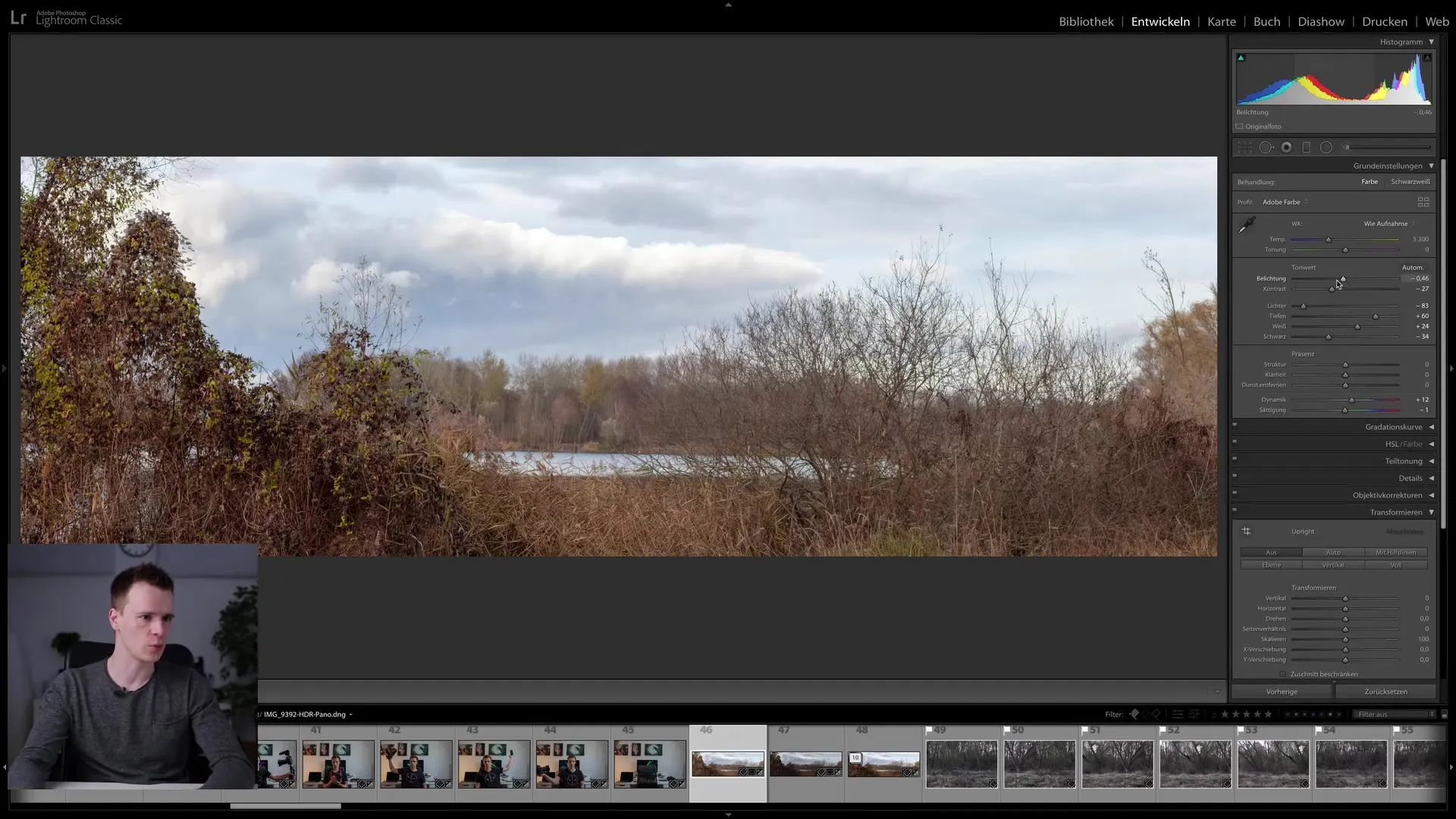
Apibendrinimas
Šiame vadove paaiškinau panoramos kūrimo "Lightroom Classic CC" programoje žingsnius. Nuo nuotraukų paruošimo iki vaizdų redagavimo ir galutinės panoramos eksportavimo - "Lightroom" leidžia įspūdingai įamžinti kraštovaizdžius. Taip pat galite eksperimentuoti ir tobulinti savo įgūdžius naudodami išmoktus metodus.
Dažniausiai užduodami klausimai
Ko reikia norint fotografuoti panoramą?Jums reikės fotoaparato, kuriame galima atlikti rankinius nustatymus, o norint užtikrinti stabilumą fotografuojant, gali praversti trikojis.
Kiek nuotraukų turėčiau padaryti panoramoms?Idealiu atveju kiekvienai panoramai turėtumėte padaryti nuo 3 iki 7 nuotraukų, priklausomai nuo fotografuojamos scenos pločio.
Koks HDR privalumas panoramose?HDR leidžia išsaugoti dinamiškas nuotraukų sritis, derinant skirtingos ekspozicijos nuotraukas. Taip gaunama daugiau detalių šviesiose ir tamsiose srityse.
Ar objektyvo pasirinkimas turi įtakos panoramos kokybei?taip, naudojamas objektyvas gali turėti įtakos panoramos kokybei. Plačiakampiams objektyvams reikia mažiau vaizdų, o teleobjektyvams reikia daugiau persidengimų ir jie gali suteikti daugiau detalių.
Ar galima fotografuoti panoramas esant prastam apšvietimui?taip, įsitikinkite, kad fotoaparato nustatymai yra tinkami, ir naudokite trikojį, kad išvengtumėte fotoaparato drebėjimo.


